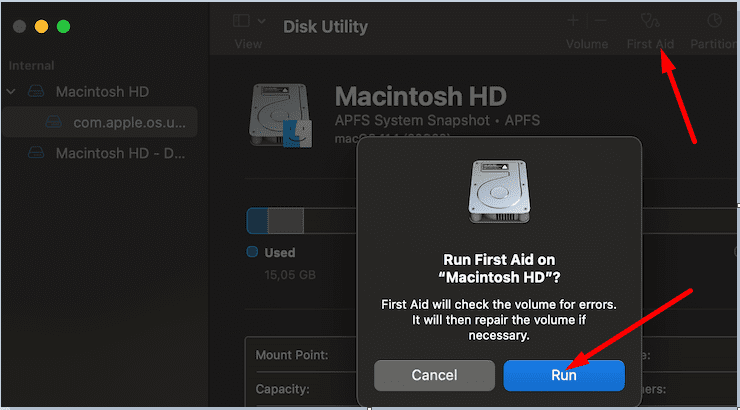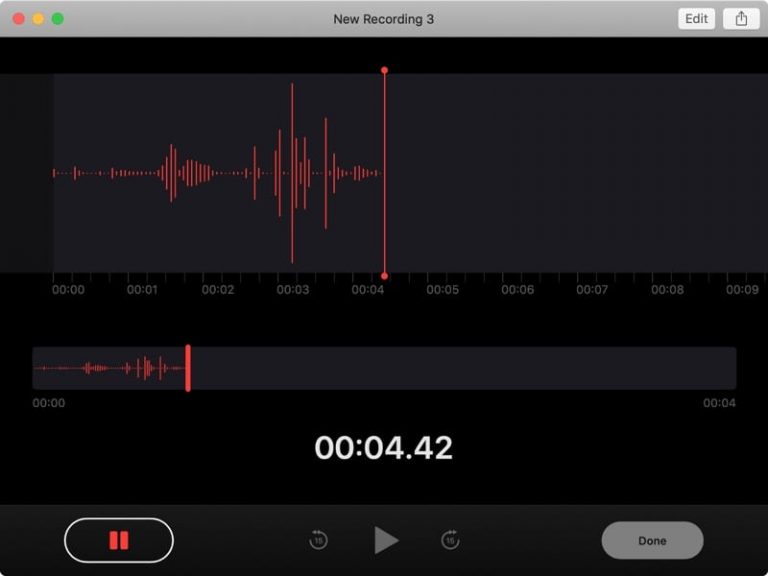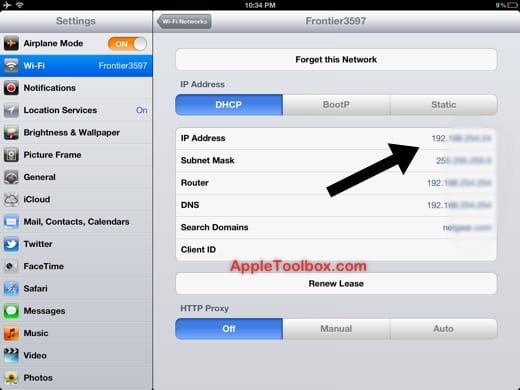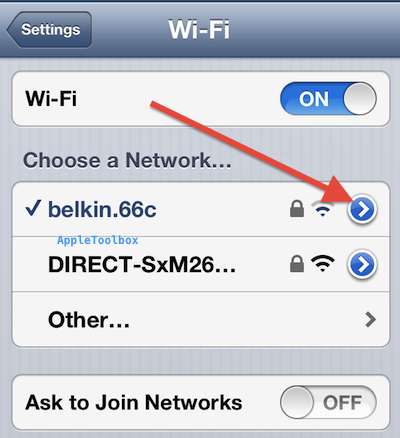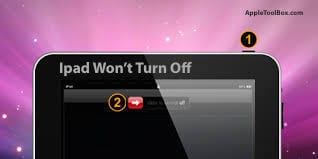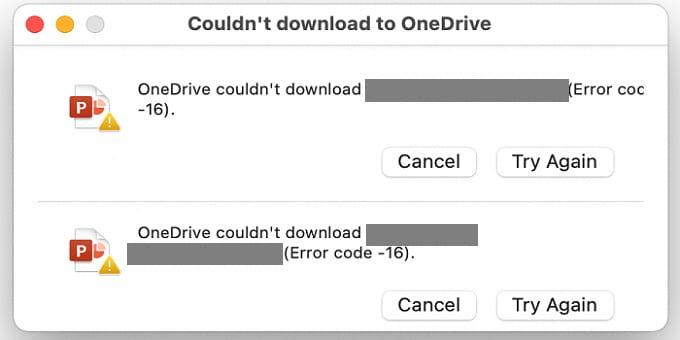Как исправить неожиданное завершение работы Parallels Desktop на Mac
К сожалению, иногда Parallels Desktop может перестать работать. При возникновении этой проблемы программа обычно неожиданно аварийно завершает работу. Давайте посмотрим, как можно устранить эту проблему.
Как исправить ошибку «Неожиданный выход из Parallels Desktop» на Mac?
⇒ Быстрые исправления
- Если Parallels внезапно закрывается, выберите Открыть заново опция, которая появляется в диалоговом окне.
- Отключите все периферийные устройства. Если они несовместимы с вашим Mac, они могут нарушить работу некоторых функций ОС, включая функцию запуска приложений.
- Щелкните меню Apple, выберите Принудительно выйти и принудительно закрыть Parallels. Снова запустите приложение и проверьте, нормально ли оно работает.
Обновите Parallels и macOS
Если вы не используете последнюю версию macOS, доступную для вашего устройства, щелкните значок Меню Apple и выберите Об этом Mac. Затем нажмите на Обновление программного обеспечения чтобы проверить наличие обновлений. Если доступна более новая версия macOS, установите ее, перезагрузите компьютер и снова запустите Parallels Desktop. Затем нажмите на Меню Parallels Desktop и выберите Проверить обновления обновить программу до последней сборки.
Другие пользователи исправили эту проблему после отката своей версии macOS. Используйте резервную копию Time Machine, чтобы вернуться к предыдущей версии macOS и проверить результаты. Если эта ошибка начала возникать вскоре после обновления ОС, откат к предыдущей версии macOS может исправить ее.
Переустановите Parallels
Многие пользователи решили эту проблему, установив новую копию Parallels Desktop.
- Перейти к Finder, нажмите на Приложения, и выберите Parallels Desktop.
- Щелкните программу правой кнопкой мыши и выберите Переместить в корзину.
- Затем перейдите к Дисковая утилита, Выбрать Macintosh HD и беги Первая медицинская помощь.

- Позвольте инструменту просканировать и восстановить ваш диск, а затем перезагрузите Mac.
- Загрузите Parallels еще раз и переустановите приложение на свой компьютер. Проверьте, сохраняется ли ошибка.
Будьте уверены, переустановка Parallels не повлияет на вашу виртуальную машину. Вы можете без проблем использовать ту же виртуальную машину после переустановки программы.
Удалите CleanMyMac
Если на вашем устройстве установлен CleanMyMac, удалите его, перезагрузите Mac и проверьте, работает ли Parallels должным образом. Многие пользователи сообщали, что CleanMyMac иногда вызывает сбои приложений и различные проблемы с разрешениями. Сторонние инструменты, обещающие очистить, оптимизировать или ускорить работу вашего Mac, часто приносят больше вреда, чем пользы.
Кроме того, отключите антивирус, VPN, брандмауэр и другие подобные инструменты, запустите Parallels и проверьте, заметили ли вы какие-либо улучшения. Загружайте свои приложения исключительно из App Store, чтобы избежать проблем с совместимостью.
Использовать безопасный режим
Чтобы убедиться, что с вашей системой все в порядке, вы также можете перезагрузить Mac в безопасном режиме.
Перейти к Меню Apple, и выберите Неисправность вариант. Подождите несколько секунд и нажмите кнопку питания. Когда ваш Mac загружается, нажмите клавишу Shift и отпустите ее, когда на экране появится логотип Apple.
Если вы используете MacBook Apple Silicon, выключите устройство. Затем нажмите и удерживайте кнопку питания, пока на экране не появятся параметры запуска. Выберите свой диск и нажмите Продолжить в безопасном режиме.
Если ничего не сработало, обратитесь в службу поддержки Parallels для дальнейшей помощи.
Заключение
Если Parallels Desktop неожиданно дает сбой, принудительно выйдите из приложения и запустите его снова. Затем обновите приложение до последней сборки и удалите сторонние очистители системы. Если проблема не исчезнет, переустановите Parallels Desktop и войдите в безопасный режим. Вы все еще сталкиваетесь с той же проблемой? Дайте нам знать в комментариях ниже.